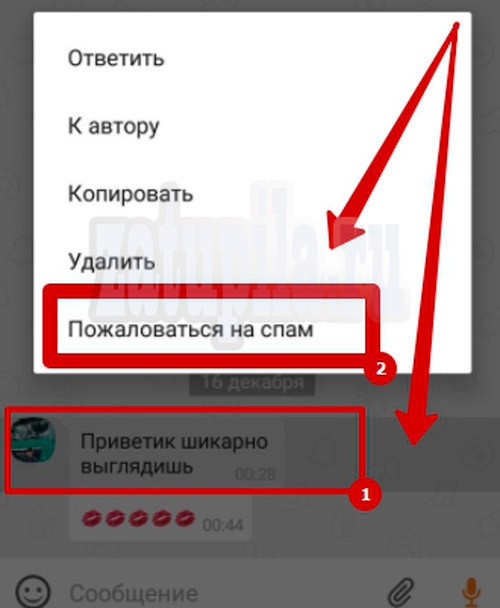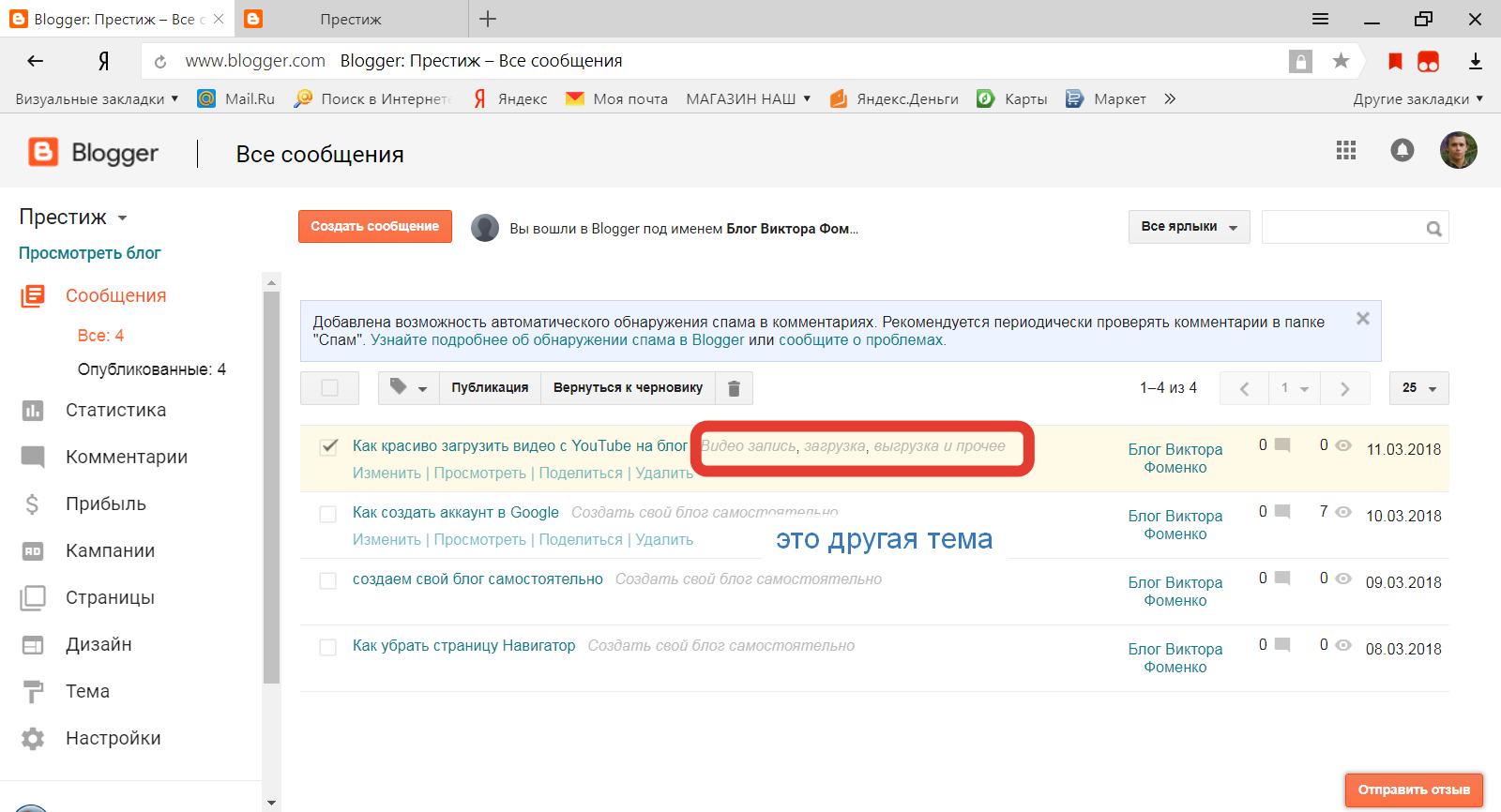Как избавиться от спама в почте
Хотя бы раз интернет-пользователь получал на свою электронную почту нежелательные письма с рекламой, очередной акцией или просьбой перейти на неизвестный сайт.
05 октября 2021 года Разное
4 минуты, 41 секунда читать
4003
Разное
Спам рассылка засоряет ящик, заполняет память телефона и замедляет процессы обработки информации. Мы расскажем о вреде спам рассылок, а также, как удалить спам из почты и с легкостью избавиться от надоедливых сообщений.
Чем вреден спам
Ненужная рассылка занимает почти 80% контента, поступающего пользователям на почту. Здесь и предложения о сотрудничестве, легких способах заработать, поздравления с якобы выигранными деньгами, а порой даже пугающие угрозы.
Спам может иметь вредоносные вирусы, способные украсть контактные данные, подделать файлы или навредить производительности вашего устройства.
Итак, на вашу почту изо дня в день поступает много нежелательных рассылок. Что нужно сделать?
Как избавиться от спама
1. Отписка от спам-рассылки при помощи Mail.ru
Подойдет для разных почтовых аккаунтов: @yandex.ru, @gmail.com или корпоративная почта.
Сервис Mail.ru разработал интересную функцию по отписке и удалению назойливого спама. Как ей пользоваться:
· Зарегистрируйтесь на e.mail.ru/login
· После авторизации кликните на свой аккаунт сверху справа и щелкните «Настройки почты» (либо по этой ссылке).
· В открывшемся меню выберите «Управление рассылками» (также по ссылке).
· Напротив ненужных рассылок нажмите «Отписаться» и «Удалить письма».
Примечание: В некоторых письмах есть особая кнопка, которая способна отменить рассылку. Порой мошенники часто используют ее, чтобы определить, активен ли этот адрес и внести его в приоритетный для рассылок список. Поэтому использовать эту функцию рекомендуется тогда, когда письма приходят со знакомого адреса (например, от известного бренда или магазина).
2. Unroll.me для массовой отписки от рассылок
Метод подходит для следующих ящиков: Gmail.com, Yahoo.com, Outlook и AOL.
Данный сервис проанализирует все почтовые адреса, на которые вы подписаны и предложит список, где одним нажатием вы сможете отписаться от нежелательного спама.
Как воспользоваться:
· Откройте веб-сайт Unroll.me
· Кликните на центральную кнопку «Get Started Now»
· Зарегистрируйтесь с той почты, которую желаете почистить
· Программа просканирует ее и предоставит полный список рассылок
· Напротив рассылок, от которых намерены отписаться, нажмите «Unsubscribe».
Опция сервиса Rollup поможет собрать все рассылки, отправленные на вашу почту за день и прислать их в любой удобный момент.
3. Усовершенствуйте свой фильтр спама
Хотя спам фильтр считают наиболее распространенной и надежной защитой почты, иногда они все равно терпят неудачу в отсеивании нежелательных посланий от важных писем.
В наше время можно самостоятельно обучить свой почтовый сервис определять спам. Заглядывайте изредка в папку «Спам» и информируйте о найденных правильных письмах (или ложных срабатываниях), чтобы почтовый сервис знал, что они не являются спамом.
4. Настройте персональный фильтр
В Gmail есть возможность настроить свой фильтр спама, добавив в «белый список» тех отправителей, от кого вы готовы получать электронные письма.
Руководство:
1. На своей почте зайдите в «Настройки» (расположенным в правой части экрана).
2. Перейдите в раздел «Фильтры и заблокированные адреса» и нажмите «Создать новый фильтр».
Перейдите в раздел «Фильтры и заблокированные адреса» и нажмите «Создать новый фильтр».
3. Введите адреса электронной почты, от которых хотите получать сообщения.
Поздравляем с созданием своего собственного фильтра спама.
Недостаток метода состоит в том, что важные письма от отправителей, еще не добавленных в фильтр, автоматически переходят в спам.
5. Поменяйте свой электронный адрес
Это довольно радикальный, но действенный метод защиты вашего почтового адреса от нежелательных рассылок. Метод будет полезен для тех, чья почта неоднократно становилась жертвой мошенников. Убедитесь при этом, что у нужных вам людей (коллег или близких) имеется обновленный почтовый адрес.
Эффективнее всего использовать не один ящик, а завести сразу несколько email-адресов для разных целей: работы, персональных нужд и развлечений.
Вывод
Представленные методы защиты электронной почты просты в использовании и доступны каждому пользователю.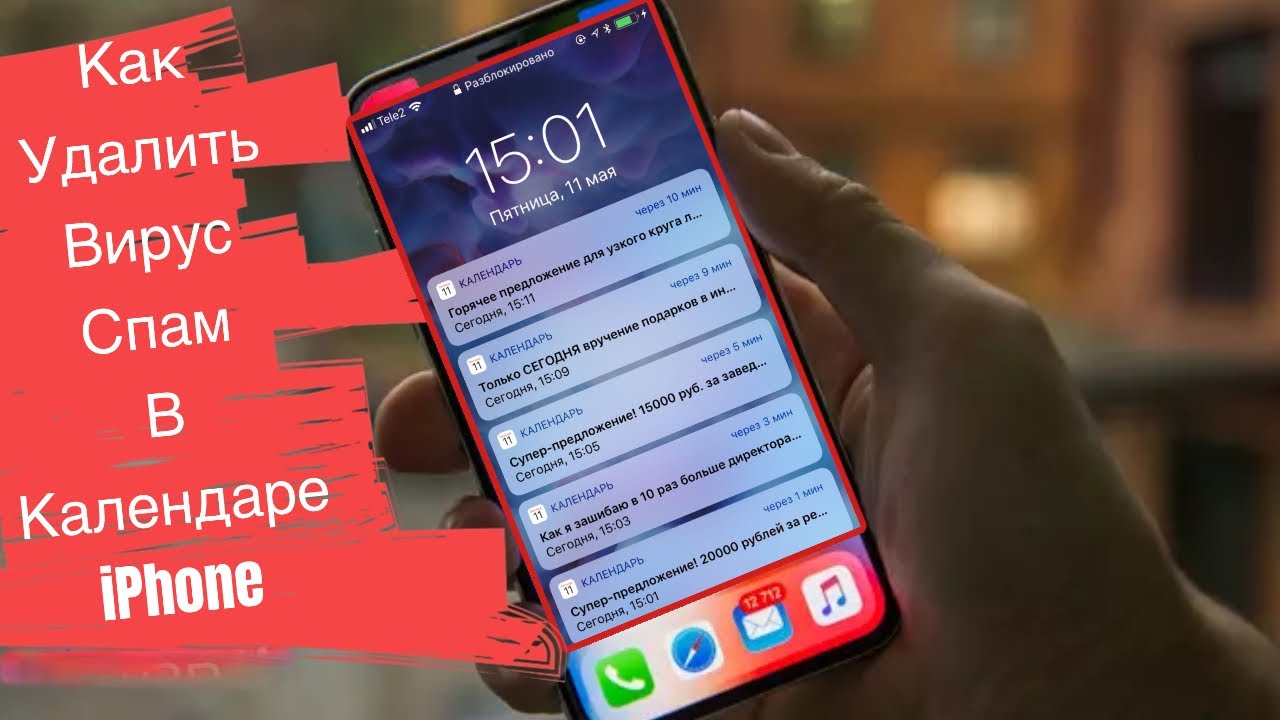 Помните, что уничтожение спама начинается с соблюдения мер безопасности при работе в Сети, к примеру, не переписываться с адресатом, не использовать один ящик, а также не разглашать в открытых источниках свои личные данные.
Помните, что уничтожение спама начинается с соблюдения мер безопасности при работе в Сети, к примеру, не переписываться с адресатом, не использовать один ящик, а также не разглашать в открытых источниках свои личные данные.
КАК УДАЛИТЬ СПАМ В КАЛЕНДАРЕ АЙФОН — гайд на 5 кликов
Спам в календаре iCloud — это чума, от которой Apple так и не удалось избавиться. Из-за подобной уязвимости, при попытке посетить подозрительный сайт, существенно снижается конфиденциальность. Это связано с 3 следующими причинами: сбором информации, постоянными рассылками, отслеживанием активности.
Тысячи владельцев смартфонов озадачены перечисленными проблемами. Они пытаются выяснить, как удалить спам в календаре Айфон. Это можно сделать непосредственно через приложение или компьютер. Разберем каждый способ отдельно.
При выяснении того, как убрать спам из календаря на Айфоне, придется повозиться. Часто поиск причины занимает 30-40 минут, а само устранение приводит к удалению приложений.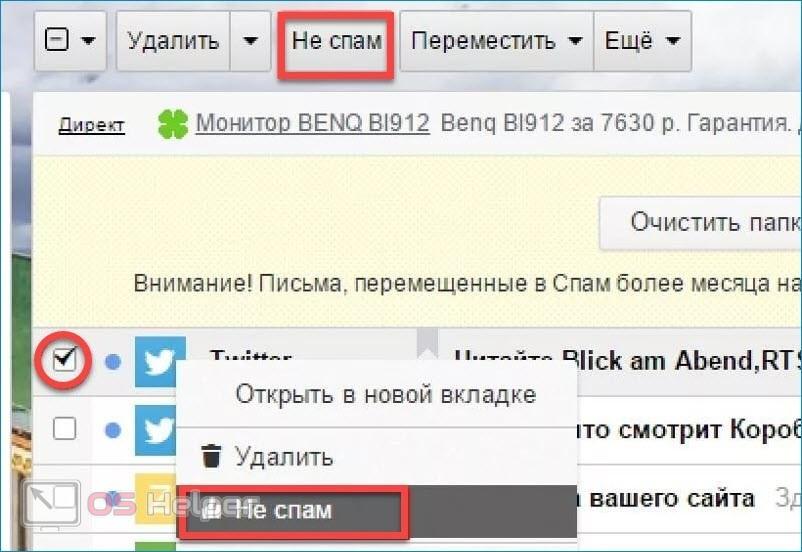 Суть проблемы в том, что хакеры вставляют в календарь вредоносные ссылки. Если доступ не запретить, это может стать причиной катастрофических последствий для личных данных.
Суть проблемы в том, что хакеры вставляют в календарь вредоносные ссылки. Если доступ не запретить, это может стать причиной катастрофических последствий для личных данных.
Обеспароливаем «десятку»: Как убрать пароль на Windows 10: упрощение входа 5 способами
Причины появления спама в календаре iPhone
В конце 2016-го, когда случаи спама в календаре iCloud наводили панику, команда Apple обновила сервис. Люди, получившие рекламное приглашение, смогли использовать онлайн форму, чтобы обозначить нежелательное уведомление.
Большинство событий, автоматически устанавливаемых в iPhone, приходят из электронной почты и сообщений, содержащих пригласительные в виде файлов *.ics. Когда пользователь просматривает недобросовестный ресурс, ему предлагают подписаться на рассылку событий, одобрив приглашение на мероприятие. Как только посетитель сайта подтвердит действие, ему 100% придется разбираться в том, как избавиться от спама в календаре на Айфоне. Если кликнуть по кнопке ОК в уведомлении, приложение превращается в кошмар.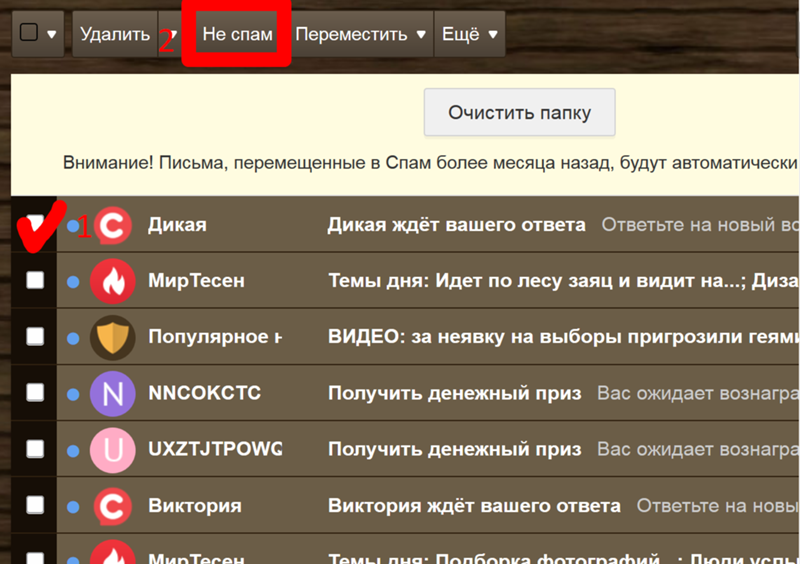
Как убрать спам из календаря на Айфоне
Навязчивая реклама — это проблема, к которой не привыкли владельцев iPhone. Чтобы убрать спамные сообщения по отдельности, сначала открывают Calendar. Затем — следуют алгоритму:
- Находят блок нераспознанных событий (вкладка находится внизу).
- Нажимают на «i» в красном кружке, чтобы посмотреть параметры и внести изменения.
- Прокручивают страницу вниз, затем — кликают по кнопке Delete.
- Подтверждают, повторно нажав Удалить.
Интересная статья: Что дает дефрагментация диска средствами Windows. Ключевые фишки 5 сторонних утилит
Как предупредить появление спама
Чтобы рекламная запись не попала в календарь, не нажимают на подозрительные или незнакомые ссылки. Если такое случилось, кликают по кнопке убрать или переместить событие, прежде чем полностью отказаться от подписки. Антивирусная защита тоже полезна. Можно настроить фильтр так, чтобы любая активность на подозрительных сайтах блокировалась сразу.
Отключите доступ к календарю
Появление в рассылке Apple непонятных событий или напоминаний свидетельствует о возможном взломе. Владельцу смартфона нужно 1-2 раза в неделю проверять правила доступа. Подобная профилактика поможет выявить подписку на сторонний календарь, генерирующий нежелательные встречи. Как только это случится, календарь лучше отключить.
Выключите уведомления
Настройка параметров Apple календаря предусматривает блокировку уведомлений, которые люди могли получить на iPhone, iPad или Mac. Для этого необходимо изменить простую конфигурацию. Сделать это непосредственно с Mac или устройства iOS нельзя. Поэтому без посещения сайта iCloud.com никак. После открытия страницы в веб браузере, алгоритм отключения следующий:
- Входят в систему под своим Apple ID.
- Находят приложение Calendar и кликают на значок Упорядочение (похож на шестеренку).
- Выбирают Setting.
- Задают отправку приглашений по электронной почте.
 Этот режим будет работать вместо рассылки уведомлений.
Этот режим будет работать вместо рассылки уведомлений.
Указанный выше алгоритм не остановит спам на 100%, но пользователь не будет получать рекламу непосредственно в приложении Календарь. Рекламные письма перенаправят на почтовый ящик, где их легко удалить. Это удастся сделать не сообщая спамеру о том, принято ли приглашение или отклонено.
В аварийной ситуации: Как пользоваться компьютером без мышки: 2 подхода к решению проблемы зависшего манипулятора
Отключите «Предложение мест»
Спам часто появляется из-за инструмента «Предлагать места». Деактивация данного функционала — альтернатива ручному удалению сообщений. Одним действием можно заблокировать все уведомления в приложении. Следуйте алгоритму из 3 шагов:
Перед тем, как удалить спам из календаря iPhone, проверяют все настройки (внизу находят соответствующий блок). Чтобы деактивировать уведомления, переводят переключатель в режим OF. Учитывают, что предложения от друзей и партнеров также перестают поступать.
Деактивируйте подозрительные учетные записи
Для блокировки спама регулярно проверяют список учетных записей, которым разрешен доступ. Аккаунтов может быть несколько. Чтобы решить проблему, выполняют действия:
- Открывают Settings в iOS.
- Переходят в блок Calendars.
- Активируют вкладку Accounts.
- Проверяют учетки и деактивируют ненужное.
Оборудование для гейминга: Геймпад или клавиатура: 5 преимуществ и 2 недостатка каждого манипулятора
Отключите календарь
Спам-сообщения часто связаны с фишинговыми трюками. Проблема заключается в том, что сомнительные сайты перенаправляют запросы на подписку на сторонний календарь. При возникновении проблемы можно полностью деактивировать приложение. Это удастся сделать в настройках iCloud.
В связи с тем, что почта iCloud защищена от рекламы разными фильтрами, спамерам и маркетологам приходится искать альтернативу своей навязчивой рассылке. Они используют функционал «Календари», что является причиной неприятностей у пользователей.
Они используют функционал «Календари», что является причиной неприятностей у пользователей.
Подвергнутые спаму люди могут вручную отклонять входящие приглашения, но это неэффективно. Любая активность позволит злоумышленникам узнать, что адрес электронной почты, который они атакуют, реальный. Поэтому спам впоследствии будет только увеличиваться. Лучше применить одну из инструкций, описанных выше. Если строго следовать рекомендациям, проблему удастся решить раз и навсегда.
Топчик игровых гаджетов: Лучшие игровые мыши: топ-10 актуальных моделей
Как удалить спам из календаря iPhone с вашего устройства
Как удалить спам из календаря iPhone
Если приложение календаря iPhone заполнено нежелательными событиями, напоминаниями и приглашениями, вы можете удалить их, удалив подписанный спам-календарь. Удалите спам-календарь у его источника, а не отклоняйте спам-события по отдельности, потому что взаимодействие со спамом в календаре iOS сообщит спамерам, что ваша учетная запись активна.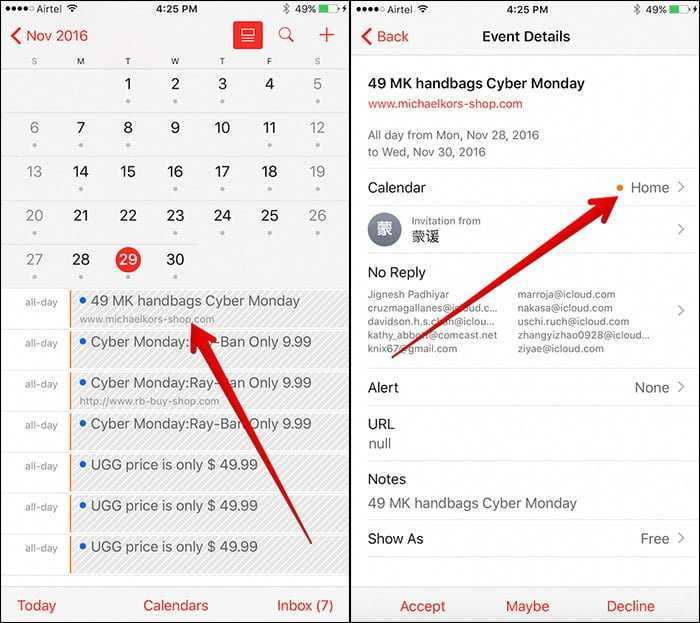
Несмотря на то, что вы можете удалять записи спама в календаре по отдельности, это может быть утомительно, особенно если нужно очистить много нежелательной почты. И это не гарантирует, что спам не вернется. Кроме того, если спамеры увидят, что ваша учетная запись активна, вы можете получить еще больше спама из календаря iPhone. Следовать приведенным ниже шагам проще, безопаснее и эффективнее.
Как удалить спам из календаря в iOS 14.6 или более поздней версии
Если вы получаете спам из календаря iOS, это может быть связано с тем, что вы случайно подписались на календарь спама. Чтобы удалить все спам-уведомления и предотвратить заполнение дневника новыми, полностью удалите спам-календарь.
Вот как удалить спам из календаря iPhone в iOS 14.6 или более поздней версии:
Откройте приложение «Календарь» и коснитесь спам-события в календаре.
Нажмите Отписаться от этого календаря внизу экрана.

Коснитесь Отменить подписку для подтверждения.
Если вы видите другие события календаря спама, выделенные разными цветами, возможно, вы подписаны на несколько календарей спама. Выполните те же действия, что и выше, чтобы удалить любые другие спам-календари. Хотя удаление спама может не ускорить работу вашего iPhone, лучше вообще избегать его, изучив приемы предотвращения спама.
Как удалить спам из календаря в более ранних версиях iOS
Старые версии iPhone могут иметь интерфейс, отличный от новых, но вы по-прежнему можете легко удалять спам-календари. Вот как удалить спам из более ранних версий iOS:
Откройте приложение «Календарь» и коснитесь
Нажмите маленькую кнопку i рядом с нераспознанным календарем — цвет спам-календаря совпадает с цветом уведомлений о спаме.
Коснитесь Удалить календарь .

Если вы подозреваете, что ваш iPhone имеет другие проблемы, помимо простого спама календаря, например заражение вредоносным ПО, вызывающее спам, ознакомьтесь с нашими руководствами по удалению шпионских программ iPhone, удалению программ-вымогателей и других угроз, прежде чем они причинят дополнительный вред.
Как удалить спам календаря из настроек iOS.
Если вы продолжаете получать спам из календаря после удаления календаря со спамом из календаря iPhone, возможно, вам придется удалить подписку на календарь со спамом в настройках iOS.
Вот как:
Откройте приложение «Настройки».
Коснитесь Календарь , затем коснитесь Учетные записи . (Если вы используете iOS 13, нажмите Пароль и учетные записи ).
Коснитесь Календари с подпиской .
Найдите календарь спама (или неизвестного), коснитесь его, затем коснитесь Удалить учетную запись .

Пока вы это делаете, вы также можете использовать настройки iOS, чтобы скрыть приложения iPhone. Это отличный способ защитить вашу конфиденциальность или просто навести порядок на главном экране.
Что такое спам в календаре iPhone и как он работает?
Спам в календаре iPhone — это нежелательные события и приглашения, которые заполняют ваше приложение календаря iOS. Обычно спам в календаре происходит после того, как вы непреднамеренно подписались на календарь или случайно загрузили стороннее приложение календаря. Затем ваш календарь iOS заполняется нежелательными событиями, напоминаниями и приглашениями.
Не являясь вирусом, спам в календаре может содержать хакерские сценарии и вредоносное ПО для кражи ваших личных данных и причинения вреда вам и вашим контактам. Если вы получили спам календаря, не открывайте его — даже для того, чтобы отклонить приглашение. Вредоносный спам в календаре работает, заставляя жертву взаимодействовать с ним.
Спам в календаре работает так же, как фишинговые атаки по электронной почте. Как правило, пользователи научились избегать спама в электронной почте, но спам в календаре все еще довольно новое явление. И это растущая угроза, потому что люди чаще открывают спам в календаре, чем спам в электронной почте.
Если ваш телефон взломан, киберпреступники могут получить доступ к вашим личным данным и получить доступ к вашим контактам. Поэтому защитите себя, своих друзей и семью, следуя этим важным советам по безопасности iPhone. И установите одно из лучших приложений для обеспечения безопасности iPhone, чтобы защититься от хакеров.
Как остановить спам
В лучшем случае спам раздражает. В худшем случае он может содержать вредоносное ПО и другие угрозы. В любом случае, вы должны принять немедленные меры, чтобы остановить спам. Есть несколько различных способов остановить спам в календаре — некоторые из них включают приложение календаря iPhone, а другие — более общие советы по кибербезопасности.
Вот как остановить спам в календаре:
Сообщить о спаме как о нежелательной почте
Сообщить о спаме в календаре как о нежелательной, чтобы предупредить Apple о проблеме. Это помогает им блокировать спам от повторного заражения вас или других.
Вот как сообщить о спаме как о спаме:
Откройте приложение «Календарь» и коснитесь события спам-календаря .
Нажмите Отписаться от этого календаря внизу экрана.
Затем нажмите Отменить подписку и сообщить о нежелательной почте , чтобы удалить и заблокировать спам и отправить отчет в Apple.
Отключить всплывающие окна в Safari
Спам из календаря часто попадает на ваш iPhone через всплывающие окна, которые хакеры используют, чтобы заманить людей кликать и неосознанно подписываться на спам из календаря. Safari кажется особенно восприимчивым к этой уловке.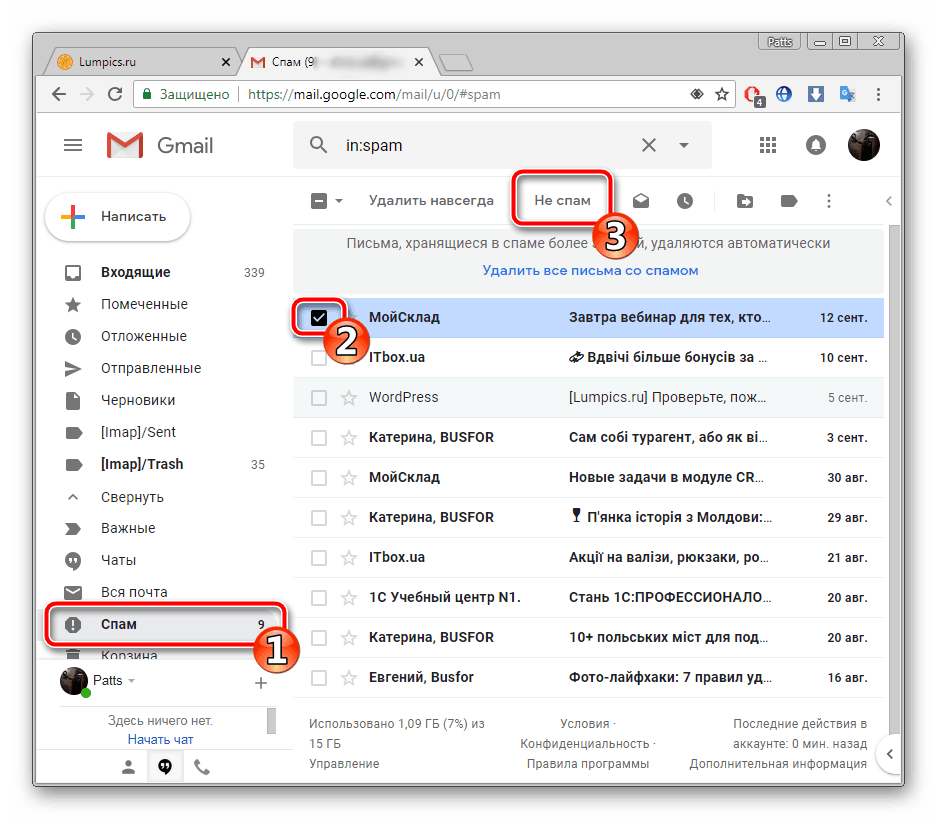
Вот как отключить всплывающие окна в Safari:
Откройте приложение «Настройки» и коснитесь Safari .
Включить блокировку всплывающих окон .
Остановить все уведомления календаря
Эта довольно радикальная мера остановит спам в календаре, но также остановит все ваши законные уведомления. И это не устраняет настоящую причину спама календаря — вы просто перестанете получать уведомления об этом. Если вы не против управлять своим календарем, посещая приложение вручную, сделайте это.
Вот как отключить все уведомления календаря iPhone:
Откройте приложение «Настройки», коснитесь Уведомления , затем коснитесь Календарь .
Отключить Разрешить уведомления .
Удаление календаря iPhone
Иногда лучше просто начать заново.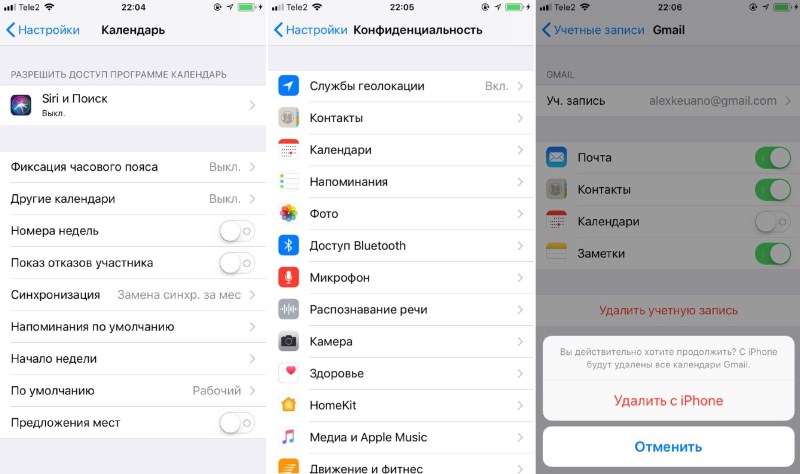 Удаление календаря iPhone удалит все. Оттуда вы можете переустановить или попробовать другое приложение календаря. Существует множество альтернативных вариантов, совместимых с iOS.
Удаление календаря iPhone удалит все. Оттуда вы можете переустановить или попробовать другое приложение календаря. Существует множество альтернативных вариантов, совместимых с iOS.
Вот как удалить календарь с iPhone:
Нажмите и удерживайте значок приложения «Календарь iPhone» на рабочем столе.
Коснитесь Удалить приложение .
Затем нажмите Удалить приложение , чтобы подтвердить, что вы хотите полностью удалить календарь с вашего iPhone.
Используйте программное обеспечение для обеспечения безопасности, ориентированное на конфиденциальность, включая VPN и BreachGuard
VPN полностью зашифрует ваше сетевое соединение — даже в общедоступной сети Wi-Fi. Это самый безопасный способ уберечь хакеров и других шпионов от шпионажа или вмешательства в ваши устройства. В сочетании с AVG BreachGuard — инструментом круглосуточного мониторинга утечки данных — ваше устройство будет защищено от нежелательной почты из календаря и множества других угроз.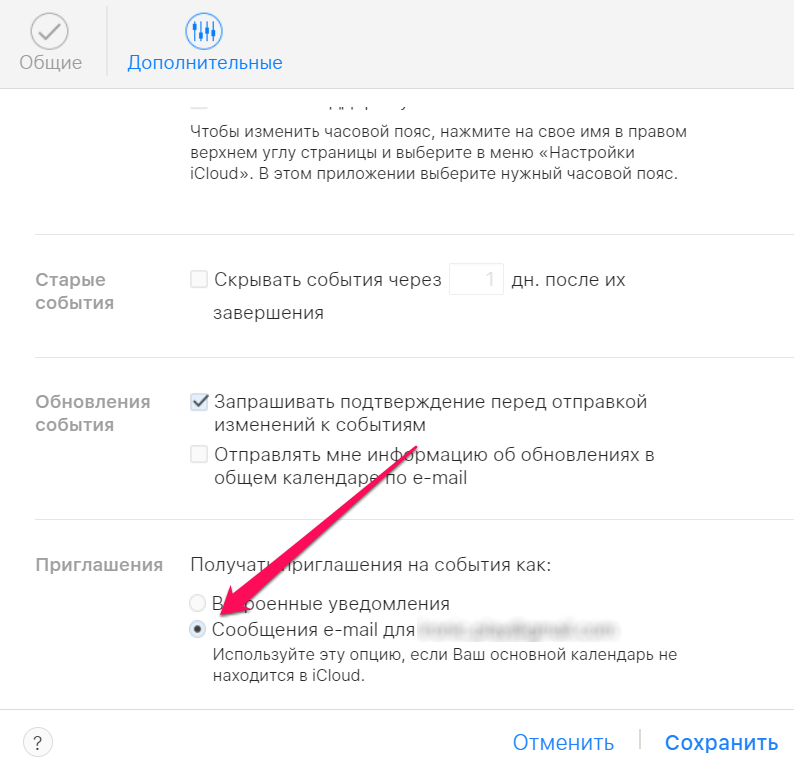
Держите спам подальше от вашего компьютера
Спам продолжает загрязнять устройства и угрожать безопасности в Интернете. К счастью, AVG AntiVirus FREE построен на основе стека программного обеспечения, которое останавливает вирусы, удаляет шпионское ПО и борется даже с ранее неизвестным вредоносным ПО для комплексной защиты от угроз.
Наша функция защиты электронной почты блокирует вредоносные вложения, которые часто приходят со спамом. А благодаря обновлениям в режиме реального времени вы будете защищены от новейших угроз. Загрузите AVG бесплатно сегодня, чтобы остановить спам и очистить свою цифровую жизнь.
Установите бесплатную программу AVG Mobile Security
Получите это за Мак, ПК , Андроид
Получите это за iOS, андроид, ПК
Установите бесплатный антивирус AVG
Получите это за ПК, Мак, iOS
Получите это за андроид, iOS, Мак
Изменить уровень защиты в фильтре нежелательной почты
Перспектива
Управлять и организовывать
Очистить почтовый ящик
Очистить почтовый ящик
Изменить уровень защиты в фильтре нежелательной почты
Outlook для Microsoft 365 Outlook 2021 Outlook 2019 Outlook 2016 Outlook 2013 Outlook 2010 Outlook 2007 Больше.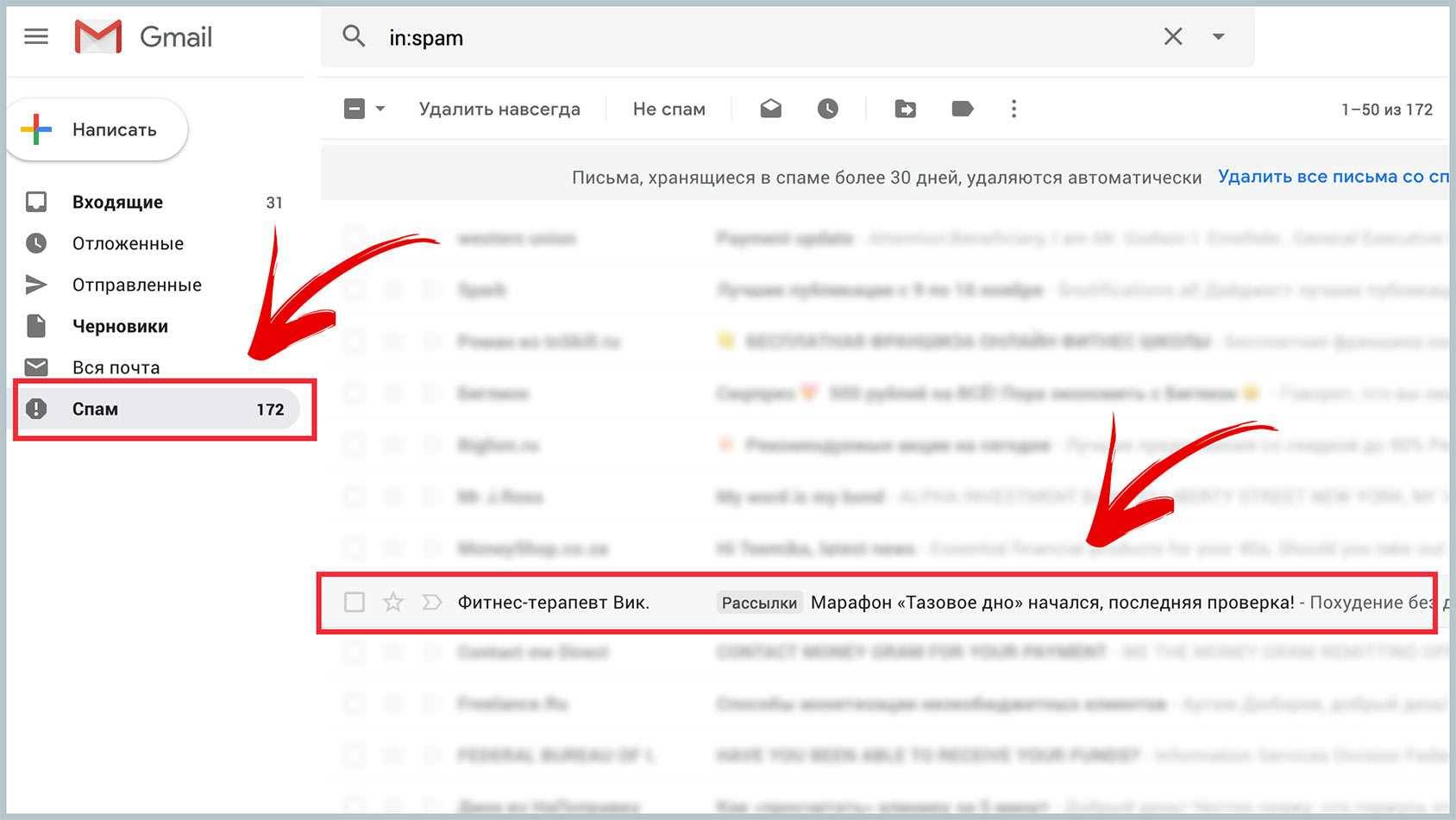 ..Меньше
..Меньше
Нежелательные сообщения электронной почты, также известные как спам, могут создавать неудобства в папке «Входящие» . Фильтр нежелательной почты в Outlook определяет сообщения, которые, вероятно, являются нежелательными, и перемещает их в папку Нежелательная почта . Вы можете легко изменить уровень защиты от нежелательной почты или автоматически удалить нежелательную почту.
Изменить уровень защиты от нежелательной почты
По умолчанию уровень защиты фильтра нежелательной почты установлен на Без автоматической фильтрации . Вы можете сделать фильтр более агрессивным, чтобы он улавливал больше нежелательных сообщений. Чем выше уровень защиты, тем выше риск того, что некоторые законные сообщения будут идентифицированы как нежелательные и перемещены в папку Нежелательная почта .
- org/ListItem»>
Выберите нужный уровень защиты.
Нет автоматической фильтрации Хотя это отключает автоматический фильтр нежелательной почты, сообщения по-прежнему оцениваются с использованием доменных имен и адресов электронной почты из списка заблокированных отправителей.
Примечание. Если вы хотите отключить фильтр нежелательной почты, необходимо также удалить имена из списков фильтра нежелательной почты.
Низкий Если вы не получаете много нежелательных сообщений или хотите отфильтровать только наиболее очевидные нежелательные сообщения, выберите этот параметр.

Высокий Если вы получаете много нежелательных сообщений, но не хотите ограничивать сообщения от отправителей из ваших безопасных списков, выберите этот вариант. Мы рекомендуем вам время от времени проверять Нежелательная почта , чтобы убедиться, что нужное вам сообщение не было перемещено по ошибке.
Только списки надежных отправителей Это наиболее строгий вариант. Любое сообщение, которое не отправлено кем-либо из вашего списка надежных отправителей или не относится к списку рассылки в вашем списке надежных получателей, классифицируется как нежелательная почта.
Щелкните Главная > Удалить группу > Нежелательная > Параметры нежелательной почты .
Просто удалите их!
Вы можете указать программе Outlook удалить все подозрительные нежелательные сообщения вместо их перемещения в папку Нежелательная почта .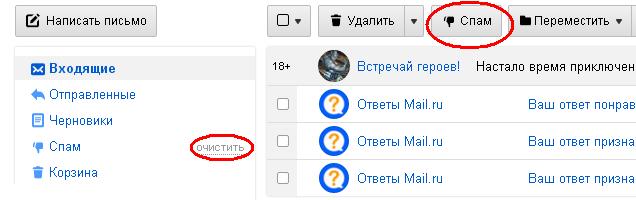

 Этот режим будет работать вместо рассылки уведомлений.
Этот режим будет работать вместо рассылки уведомлений.